蓝牙音响可以连台式电脑吗
更新时间:2024-04-19 14:04:14作者:yang
近年来随着科技的不断发展,蓝牙音响已经成为人们生活中不可或缺的一部分,许多人在使用蓝牙音响时,都会遇到一些问题,比如如何将蓝牙音响连接到台式电脑上。特别是在使用Win10系统的台式电脑时,更需要进行一些设置才能成功连接蓝牙音箱。接下来我们就来看看Win10台式电脑如何设置才能连接蓝牙音响。
方法如下:
1.先打开蓝牙音箱的开关,没电的话可以充着电打开开关!

2.在电脑右下角打开向上的箭头,点击蓝牙图标进入蓝牙界面。
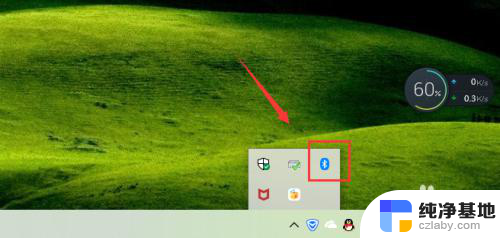
3.点击添加蓝牙或其它设备,如下图!
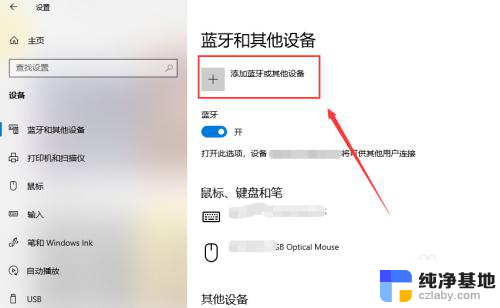
4.选择蓝牙,进行蓝牙设备的搜索工作!
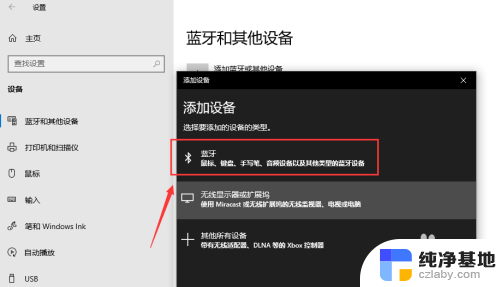
5.搜索到蓝牙音箱后点击音箱进入连接界面,连接需要一点时间!
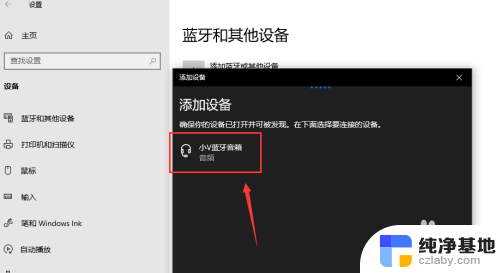
6.你的设备连接已经成功,这样就是蓝牙配对连接好啦。下面可以开始音乐播放了,我试了下很不错!
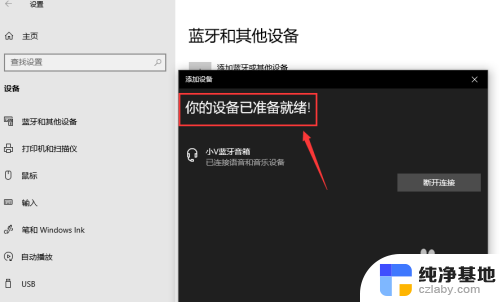

7.总结;
1、打开蓝牙音箱的开关
2、台式电脑打开蓝牙界面,搜索蓝牙设备
3、蓝牙设备进行配对,连接成功台式电脑就能播放声音了。
以上就是关于蓝牙音响是否可以连接到台式电脑的全部内容,如果你遇到相同情况,你可以按照以上方法来解决。
- 上一篇: 如何查看显卡运行状态
- 下一篇: 电脑如何把多装的系统删了
蓝牙音响可以连台式电脑吗相关教程
-
 小米电脑可以连接蓝牙耳机吗
小米电脑可以连接蓝牙耳机吗2023-11-14
-
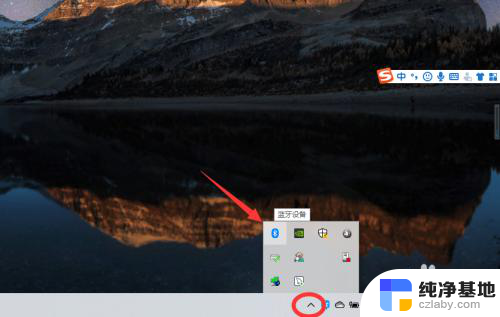 电脑有蓝牙可以连接蓝牙耳机吗
电脑有蓝牙可以连接蓝牙耳机吗2023-11-16
-
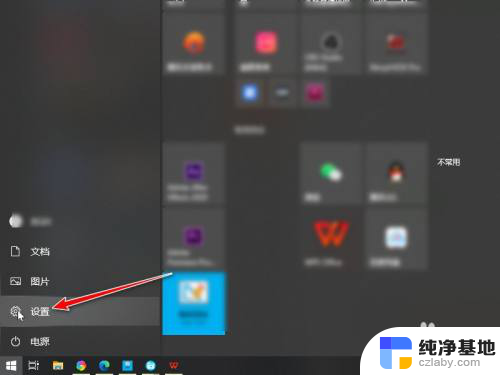 电脑可以同时用两个音响吗
电脑可以同时用两个音响吗2024-01-20
-
 台式电脑怎么无线连接音响
台式电脑怎么无线连接音响2024-02-10
win10系统教程推荐